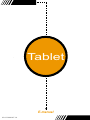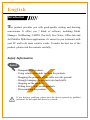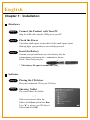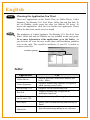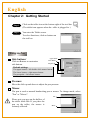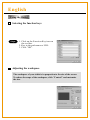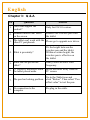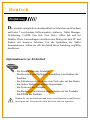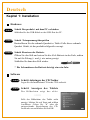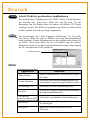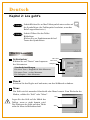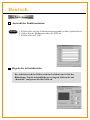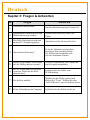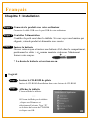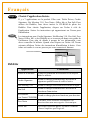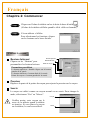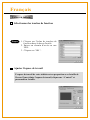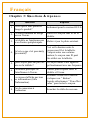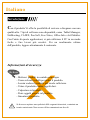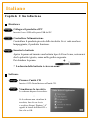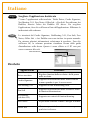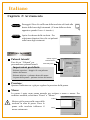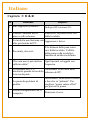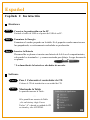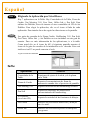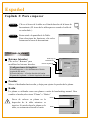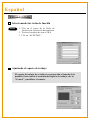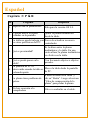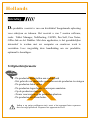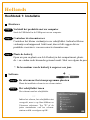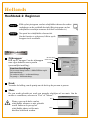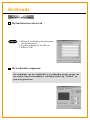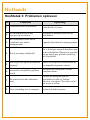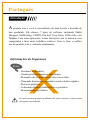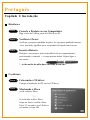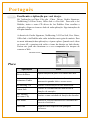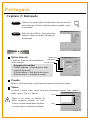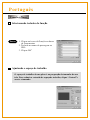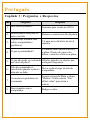AIPTEK HYPERPEN 8000U de handleiding
- Categorie
- Muizen
- Type
- de handleiding

E-manual
Tablet
82-032-90010 V1.0
Pagina wordt geladen...
Pagina wordt geladen...
Pagina wordt geladen...
Pagina wordt geladen...
Pagina wordt geladen...
Pagina wordt geladen...
Pagina wordt geladen...
Pagina wordt geladen...
Pagina wordt geladen...
Pagina wordt geladen...
Pagina wordt geladen...
Pagina wordt geladen...
Pagina wordt geladen...
Pagina wordt geladen...
Pagina wordt geladen...
Pagina wordt geladen...
Pagina wordt geladen...
Pagina wordt geladen...
Pagina wordt geladen...
Pagina wordt geladen...
Pagina wordt geladen...
Pagina wordt geladen...
Pagina wordt geladen...
Pagina wordt geladen...
Pagina wordt geladen...
Pagina wordt geladen...
Pagina wordt geladen...
Pagina wordt geladen...
Pagina wordt geladen...

Capítulo 3: P & R
Pregunta
Respuesta
No
1.
2.
3.
4.
5.
6.
7.
8.
Soporta Mac la producción?
O puede mover el Ratón
estándar en la pantalla.
La tabla no puede trabajar con
los otros periféricos del PC.
Qué es proximidad?
Qué se puede poner en la
tabla?
La pantalla de PC es
intervenido cuando la tabla es
colocada aparte.
La pluma tiene problema de
gotera.
No hay conexión a la
computadora
Sólo para la versión OS 9.0.
Quitar la pluma inalámbrica
desde la tabla.
Favor de actualizar un nuevo
controlador
Es la altura entre la pluma
inalámbrica y la tabla. En una
cierta altura, la pluma inalámbrica
es efectiva en la tabla.
Con frecuencia objetos u objetos
pesados.
Mover la tabla desde la pantalla
de PC.
Ir hacia el ícono de la Tabla y
clic en“ Botón”. Luego selecciona
“Valor de compensación de la
pluma” para probar la pluma.
Volver a enchufar en el cable.
Español

De produktie voorziet u van een kwalitatief hoogstaande oplossing
voor schrijven en tekenen. Het voorziet u van 7 soorten software,
zoals: Tablet Manager, NetMeeting, CADIX, Pen Soft, Free Notes,
Office Ink en Art Dabbler. Met deze applicaties, is het gemakkelijker
interactief te werken met uw computer en creatiever werk te
verrichten. Lees zorgvuldig deze handleiding om uw produktie,
optimaal te benuttigen.
Inleiding
Hollands
Te
vermijden
- De producten blootstellen aan vochtigheid
- Het gebruik van chemische producten om de producten te reinigen
- De producten laten vallen.
- De producten tegen harde voorwerpen aanstoten.
- Op de producten stappen.
- Zware voorwerpen op de producten plaatsen.
- De producten uit elkaar halen.
Indien u op enige problemen stuit, moet u het apparaat laten repareren
door bevoegd personeel. Repareer het apparaat niet zelf.
Veiligheidsinformatie

Hoofdstuk 1: Installatie
Hardware
Stap 1
Stap 2
Step 3
Software
De cd-rom met het stuurprogramma plaatsen
Plaats de installatie-cd-rom in uw cd-rom-station.
Stap 1
Stap 2
OF
Het schrijftablet tonen
Het scherm toont het schrijftablet.
Indien het scherm, het schrijftablet niet
weergeeft, moet u op Start klikken en
Uitvoeren selecteren. Typ "D" of de
juiste stationletter van uw cd-rom-
station en klik vervolgens op OK.
Hollands
+
Verbindt het produktie met uw computer
Controleer de stroomtoevoer
Plaats de batterij
* De levensduur van de batterij is ongeveer een jaar.
Controleer het kleine vierkantje in uw schrijftablet. Indien het kleine
vierkantje een knipperend licht toont, dan wil dit zeggen dat uw
produktie voorzien is van een correcte stroomtoevoer.
Open uw pen en plaats een AAA batterij in het compartiment, plaats
de + en- einden zoals hieronder getoond wordt. Sluit vervolgens de pen.
Steek de USB-kabel in de USB-poort van uw computer.

De gewenste applicatie kiezen
Hetschrijftablet is voorzien van vier 7Meeting 3.01Free Notes, Office
Ink en Pen Soft. Om u Art Dabbler te gebruiken, moet u de cd-rom met
Art Dabbler in het cd-rom-station plaatsen. Om de gewenste applicatie
te kiezen, klikt u op de pictogram dat zich naast iedere applicatie
bevindt. Volg de instructies die op het scherm verschijnen voor de
installatie.
Step 3
De richtlijnen van Cardix Signature, NetMeeting 3.01, Pen Soft, Free
Notes, Office Ink en Art Dabbler zijn niet inbegrepen in deze
gebruikersgids. Voor meer details betreffende deze applicaties, moet u
het schrijftablet raadplegen. Wanneer u op het AP-pictogram klikt, zal
het volgende scherm het pictogram voor de installatierichtlijnen aan de
rechterkant tonen. Deze zijn echter niet nuttig indien u geen verbinding
kunt maken met het Internet.
Noot
Installatierichtlijnen
Schrijftablet
Applicatie
Stuurprogramma van
het schrijftablet
Cardix Signature
Net Meeting 3.01
Pen Soft
Art Dabbler
(op de andere cd-rom)
Gebruik
De functies van het schrijftablet en de pen in
het schrijftablet aanpassen.
Ondersteund handschrift- & handtekeningherkenning
wanneer de schermbeveiliging ingeschakeld wordt.
Ondersteunt on-line handschrift spraak.
Ondersteunt handschriftherkenning &
aantekeningfuncties.
Ondersteunt verscheidene tekenfuncties.
Hollands
Free Notes
Office Ink
Toon uw echt handschrift en uw tekeningen in een
e-mail.
Speciale inkt voor het handschrift, bruikbaar in
alle softwareprogramma's .

Hoofdstuk 2: Beginnen
Stap 1
Klik op het pictogram van het schrijftablet dat aan de rechter
onderkant van de werkbalk bevindt (Het pictogram van het
schrijftablet verschijnt wanneer de kabel verbonden is.)
Nu opent het schrijftablet scherm zich.
Om de functies te selecteren, klikt u op de
knoppen in de werkbalk.
Stap 2
Zijknoppen/
Klik op de "knoppen" om de zijknoppen
naar eigen behoefte aan te passen
(persoonlijke instelling).
De pen gebruiken
Standaardinstellingen
De bovenste knop button = dubbelklikken op de
linkermuisknop.
De onderste knop = rechtermuisknop.
De pentip = linkermuisknop.
Bovenste knop
Onderste knop
Pentip
Druk/
Verander de helling van de pentip om de druk op de pen aan te passen.
Pen
Muis
Muis/
De pen wordt gebruikt net zoals een normale schrijfpen of een muis. Om de
modus te veranderen, selecteert u "Pen" of "Mouse".
Hollands
Plaats u pen op de holte van het
schrijftablet wanneer ze niet gebruikt
wordt. Indien u de pen op het
schrijftablet plaatst zal de muis
hierdoor worden.
be vloedïn

De functietoetsen selecteren
Het tablet gebruiken
1. Klik in de werkbalk op het pictogram
van de functietoets.
2. Typ het padnaam of de URL in.
3. Klik op "OK".
Stappen
De werkruimte aanpassen
De werkruimte van uw schrijftablet is in verhouding met de grootte van
uw scherm. Om de werkruimte te verkleinen, klikt u op "Control" en
past u de grootte aan.
Hollands

Hoofdstuk 3: Problemen oplossen
Probleem
Oplossing
Nr.
1.
2.
3.
4.
5.
6.
7.
8.
Ondersteunt Mac de productie?
De standaard muis kan niet
bewegen op het scherm.
Het schrijftablet werkt niet in
combinatie met andere
randapparatuur.
Wat is proximity (nabijheid)?
Wat mag ik niet op het schrijftablet
plaatsen?
Het computerscherm wordt gestoord
wanneer het schrijftablet geplaatst
wordt.
De pen heeft niet alle informatie
weer.
Geen verbinding met de computer
Enkel de OS 9.0 versie.
Verwijder de draadloze pen van het
schrijftablet.
Upgrade (bijwerken) het stuurprogramma.
Dit is de hoogte tussen de draadloze pen
en het schrijftablet. Binnen een bepaalde
hoogte kan de pen gebruikt worden op
het schrijftablet.
Zware voorwerpen of toestellen die op
een bepaalde frequentie werken.
Verwijder het schrijftablet van het
computerscherm.
Ga naar het pictogram van het
schrijftablet en klik op "Button".
Selecteer vervolgens "Pen offset value"
om de pen te testen.
Verbindt de kabel opnieuw.
Hollands
Pagina wordt geladen...
Pagina wordt geladen...
Pagina wordt geladen...
Pagina wordt geladen...
Pagina wordt geladen...

Capítulo 3 : Pe rguntas e Re s po s tas
Pergunta
Resposta
Não.
1.
2.
3.
4.
5.
6.
7.
8.
Mac assiste produto?
Mouse padrão não pode se
mover na tela
A placa não trabalha com
outros computadores
periféricos.
O que é proximidade?
O que não pode ser colocado
em cima da placa?
Tela do computador é
interferido quando a placa é
deixado ao lado.
A caneta tem problema de
vazamento
Sem conexão com o
computador
Somente para versão de OS9.0
Remove a caneta sem fio da placa
Vá para novo diretório de nível
superior
É a altura entre caneta sem fio e
a placa. Dentro de uma certa
altura, a caneta é efetico na placa.
Objetos pesados ou objetos que
carregam frequencia.
Mova a placa longe da tela do
computador
Ir para o ícone da Placa e clique
“Button”. Então selecte “Pen
offset value” para testar a
caneta.
Religar o cabo.
Portugu sê
Documenttranscriptie
Tablet E-manual 82-032-90010 V1.0 Español Capítulo 3: P & R No 1. Pregunta Soporta Mac la producción? O puede mover el Ratón 2. estándar en la pantalla. Respuesta Sólo para la versión OS 9.0. Quitar la pluma inalámbrica desde la tabla. La tabla no puede trabajar con Favor de actualizar un nuevo 3. los otros periféricos del PC. controlador 4. Qué es proximidad? 5. Qué se puede poner en la tabla? Es la altura entre la pluma inalámbrica y la tabla. En una cierta altura, la pluma inalámbrica es efectiva en la tabla. Con frecuencia objetos u objetos pesados. La pantalla de PC es Mover la tabla desde la pantalla 6. intervenido cuando la tabla es de PC. colocada aparte. La pluma tiene problema de 7. gotera. Ir hacia el ícono de la Tabla y clic en“ Botón”. Luego selecciona “Valor de compensación de la pluma” para probar la pluma. No hay conexión a la 8. computadora Volver a enchufar en el cable. Hollands Inleiding De produktie voorziet u van een kwalitatief hoogstaande oplossing voor schrijven en tekenen. Het voorziet u van 7 soorten software, zoals: Tablet Manager, NetMeeting, CADIX, Pen Soft, Free Notes, Office Ink en Art Dabbler. Met deze applicaties, is het gemakkelijker interactief te werken met uw computer en creatiever werk te verrichten. Lees zorgvuldig deze handleiding om uw produktie, optimaal te benuttigen. Veiligheidsinformatie Te vermijden - De producten blootstellen aan vochtigheid - Het gebruik van chemische producten om de producten te reinigen - De producten laten vallen. - De producten tegen harde voorwerpen aanstoten. - Op de producten stappen. - Zware voorwerpen op de producten plaatsen. - De producten uit elkaar halen. Indien u op enige problemen stuit, moet u het apparaat laten repareren door bevoegd personeel. Repareer het apparaat niet zelf. Hollands Hoofdstuk 1: Installatie Hardware Stap 1 Verbindt het produktie met uw computer Steek de USB-kabel in de USB-poort van uw computer. Stap 2 Controleer de stroomtoevoer Controleer het kleine vierkantje in uw schrijftablet. Indien het kleine vierkantje een knipperend licht toont, dan wil dit zeggen dat uw produktie voorzien is van een correcte stroomtoevoer. Step 3 Plaats de batterij Open uw pen en plaats een AAA batterij in het compartiment, plaats de + en- einden zoals hieronder getoond wordt. Sluit vervolgens de pen. * De levensduur van de batterij is ongeveer een jaar. + Software Stap 1 De cd-rom met het stuurprogramma plaatsen Plaats de installatie-cd-rom in uw cd-rom-station. Stap 2 Het schrijftablet tonen Het scherm toont het schrijftablet. OF Indien het scherm, het schrijftablet niet weergeeft, moet u op Start klikken en Uitvoeren selecteren. Typ "D" of de juiste stationletter van uw cd-romstation en klik vervolgens op OK. Hollands Step 3 De gewenste applicatie kiezen Hetschrijftablet is voorzien van vier 7Meeting 3.01Free Notes, Office Ink en Pen Soft. Om u Art Dabbler te gebruiken, moet u de cd-rom met Art Dabbler in het cd-rom-station plaatsen. Om de gewenste applicatie te kiezen, klikt u op de pictogram dat zich naast iedere applicatie bevindt. Volg de instructies die op het scherm verschijnen voor de installatie. Noot De richtlijnen van Cardix Signature, NetMeeting 3.01, Pen Soft, Free Notes, Office Ink en Art Dabbler zijn niet inbegrepen in deze gebruikersgids. Voor meer details betreffende deze applicaties, moet u het schrijftablet raadplegen. Wanneer u op het AP-pictogram klikt, zal het volgende scherm het pictogram voor de installatierichtlijnen aan de rechterkant tonen. Deze zijn echter niet nuttig indien u geen verbinding kunt maken met het Internet. Installatierichtlijnen Schrijftablet Applicatie Gebruik Stuurprogramma van het schrijftablet De functies van het schrijftablet en de pen in het schrijftablet aanpassen. Cardix Signature Ondersteund handschrift- & handtekeningherkenning wanneer de schermbeveiliging ingeschakeld wordt. Net Meeting 3.01 Ondersteunt on-line handschrift spraak. Pen Soft Ondersteunt handschriftherkenning & aantekeningfuncties. Art Dabbler (op de andere cd-rom) Ondersteunt verscheidene tekenfuncties. Free Notes Toon uw echt handschrift en uw tekeningen in een e-mail. Office Ink Speciale inkt voor het handschrift, bruikbaar in alle softwareprogramma's . Hollands Hoofdstuk 2: Beginnen Stap 1 Klik op het pictogram van het schrijftablet dat aan de rechter onderkant van de werkbalk bevindt (Het pictogram van het schrijftablet verschijnt wanneer de kabel verbonden is.) Stap 2 Nu opent het schrijftablet scherm zich. Om de functies te selecteren, klikt u op de knoppen in de werkbalk. De pen gebruiken Zijknoppen/ Klik op de "knoppen" om de zijknoppen naar eigen behoefte aan te passen (persoonlijke instelling). Bovenste knop Onderste knop Pentip Standaardinstellingen De bovenste knop button = dubbelklikken op de linkermuisknop. De onderste knop = rechtermuisknop. De pentip = linkermuisknop. Druk / Verander de helling van de pentip om de druk op de pen aan te passen. Muis/ De pen wordt gebruikt net zoals een normale schrijfpen of een muis. Om de modus te veranderen, selecteert u "Pen" of "Mouse". Pen Plaats u pen op de holte van het schrijftablet wanneer ze niet gebruikt wordt. Indien u de pen op het schrijftablet plaatst zal de muis hierdoor beïnvloed worden. Muis Hollands Het tablet gebruiken De functietoetsen selecteren Stappen 1. Klik in de werkbalk op het pictogram van de functietoets. 2. Typ het padnaam of de URL in. 3. Klik op "OK". De werkruimte aanpassen De werkruimte van uw schrijftablet is in verhouding met de grootte van uw scherm. Om de werkruimte te verkleinen, klikt u op "Control" en past u de grootte aan. Hollands Hoofdstuk 3: Problemen oplossen Probleem Nr. 1. Ondersteunt Mac de productie? De standaard muis kan niet 2. bewegen op het scherm. Het schrijftablet werkt niet in Oplossing Enkel de OS 9.0 versie. Verwijder de draadloze pen van het schrijftablet. 3. combinatie met andere Upgrade (bijwerken) het stuurprogramma. 4. Wat is proximity (nabijheid)? Dit is de hoogte tussen de draadloze pen en het schrijftablet. Binnen een bepaalde hoogte kan de pen gebruikt worden op het schrijftablet. randapparatuur. Wat mag ik niet op het schrijftablet 5. plaatsen? Zware voorwerpen of toestellen die op een bepaalde frequentie werken. Het computerscherm wordt gestoord Verwijder het schrijftablet van het computerscherm. wordt. 6. wanneer het schrijftablet geplaatst De pen heeft niet alle informatie 7. weer. Ga naar het pictogram van het schrijftablet en klik op "Button". Selecteer vervolgens "Pen offset value" om de pen te testen. 8. Geen verbinding met de computer Verbindt de kabel opnieuw. Portugu ê s Capítulo 3 : Pe rg untas e Re s po s tas Não. 1. 2. Pergunta Resposta Mac assiste produto? Somente para versão de OS9.0 Mouse padrão não pode se mover na tela Remove a caneta sem fio da placa A placa não trabalha com 3. outros computadores periféricos. Vá para novo diretório de nível superior 4. O que é proximidade? É a altura entre caneta sem fio e a placa. Dentro de uma certa altura, a caneta é efetico na placa. O que não pode ser colocado Objetos pesados ou objetos que 5. em cima da placa? carregam frequencia. Tela do computador é Mova a placa longe da tela do 6. interferido quando a placa é computador deixado ao lado. A caneta tem problema de 7. vazamento Ir para o ícone da Placa e clique “Button”. Então selecte “Pen offset value” para testar a caneta. Sem conexão com o 8. computador Religar o cabo.-
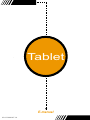 1
1
-
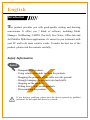 2
2
-
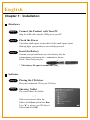 3
3
-
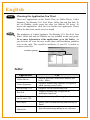 4
4
-
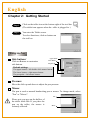 5
5
-
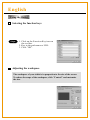 6
6
-
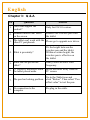 7
7
-
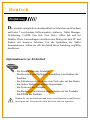 8
8
-
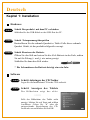 9
9
-
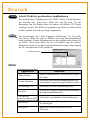 10
10
-
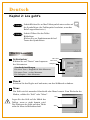 11
11
-
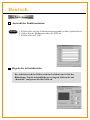 12
12
-
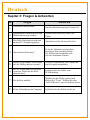 13
13
-
 14
14
-
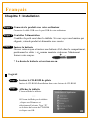 15
15
-
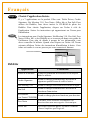 16
16
-
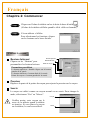 17
17
-
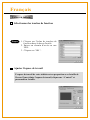 18
18
-
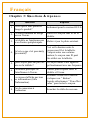 19
19
-
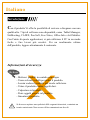 20
20
-
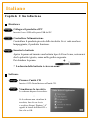 21
21
-
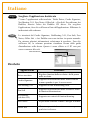 22
22
-
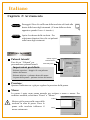 23
23
-
 24
24
-
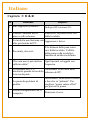 25
25
-
 26
26
-
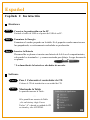 27
27
-
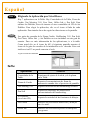 28
28
-
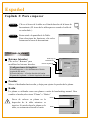 29
29
-
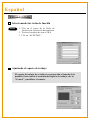 30
30
-
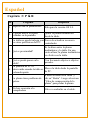 31
31
-
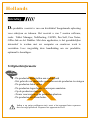 32
32
-
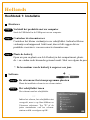 33
33
-
 34
34
-
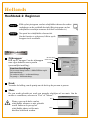 35
35
-
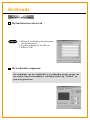 36
36
-
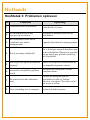 37
37
-
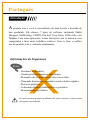 38
38
-
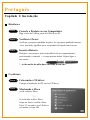 39
39
-
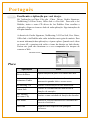 40
40
-
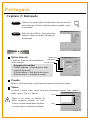 41
41
-
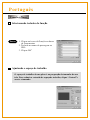 42
42
-
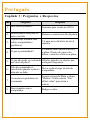 43
43
AIPTEK HYPERPEN 8000U de handleiding
- Categorie
- Muizen
- Type
- de handleiding
in andere talen
- English: AIPTEK HYPERPEN 8000U Owner's manual
- italiano: AIPTEK HYPERPEN 8000U Manuale del proprietario
- français: AIPTEK HYPERPEN 8000U Le manuel du propriétaire
- español: AIPTEK HYPERPEN 8000U El manual del propietario
- Deutsch: AIPTEK HYPERPEN 8000U Bedienungsanleitung
- português: AIPTEK HYPERPEN 8000U Manual do proprietário
Gerelateerde papieren
Andere documenten
-
Brainz 38555 Handleiding
-
Huion H610 Handleiding
-
Wacom PL-2200 Handleiding
-
Brainz Home Office Wireless Mouse Handleiding
-
Logitech Crayon Installatie gids
-
Genius EasyPen i405X Handleiding
-
DANE-ELEC Z PEN - 2 Snelstartgids
-
Trust Slimline Sketch Tablet Handleiding
-
Sharper Image Digital Note Taker de handleiding
-
Penclic D2 Specificatie